Методи створення шаблонів ліній.
Коли ми малюємо діаграми, то лінії, а вірніше сказати, стиль і візерунок цієї лінії нас не особливо цікавить. Діаграми зазвичай з'єднуються суцільними лініями, іноді пунктиром. Якщо креслять креслення по ГОСТу, то використовуються різні лінії, різної товщини і різного узору. І ось тут-то починаються нестиковки. Лінії в Visio представлені в Американському стандарті, а необхідно, наприклад, накреслити лінію по ГОСТу. З певним інтервалом, візерунком і т.д.
Лінії в Visio бувають 2-х видів. "Програмні" - ці лінії вбудовані в саму програму і створюються не за шаблоном, а математично. І "Шаблонові" - вони створюються на основі шаблону, створеного користувачем. Різниця між ними суттєва. Якщо створити простий шаблон і порівняти з "програмної" лінією, то на малих довжинах відразу видно різницю. Чому це відбувається? Через різного алгоритму формування лінії. "Програмні" лінії формуються в міру збільшення довжини, тобто видна тільки частина "програмного" шаблону. Шаблони поміщаються цілком в розмір лінії, а не частиною. І якщо розмір буде менше шаблону, то він буде просто звужений, що візуально виглядає погано і спотворює розміри. Якщо довжина лінії набагато більше довжини шаблону, то це видно не буде.
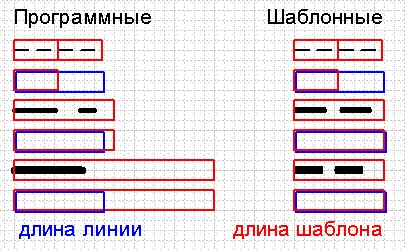
Повністю обійти це обмеження, мабуть не можна, але можна спробувати його мінімізувати.
Зменшення довжини шаблону.
Припустимо, нам необхідно створити лінію, що відповідає ГОСТу (тобто метричну, а не дюймову.) І нам відомі її розміри. Наприклад, товщина 0,5 мм, довжина рисок 15 мм, проміжок 12 мм. Цифри абстрактні. Для цього треба зрозуміти, як буде формуватися ця лінія.
Її формування можна розглянути як послідовність блоків. Довжина такого блоку буде дорівнює довжині рисочки + довжина проміжку, тобто 27 мм.
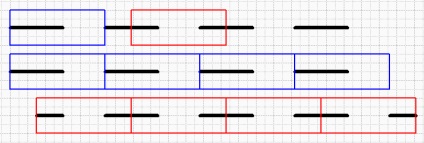
-
Розглянемо обидва шаблону.
- Перший шаблон являє собою повну довжину риски і повну довжину проміжку. Створимо цей шаблон. Для цього необхідно зробити видимим вікно Обозревателя креслення (RU: Вид> Вікна> Оглядач креслення EN: View> Drawing Explorer window). Натиснути правою кнопкою миші на папці Візерунки лінії (Line patterns) і вибрати в меню Створити візерунок ... (New pattern ...).

У вікні діалогу дати назву новому узору (15х12х0,5, наприклад) і далі натискаємо ОК.
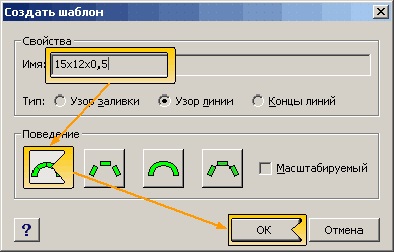
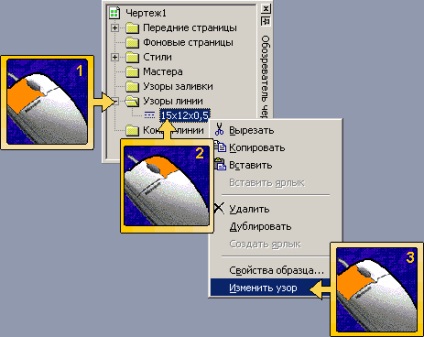
Відкриється чиста сторінка креслення. Далі все маніпуляції проводяться на цьому аркуші. Для початку необхідно намалювати прямокутник з розмірами 27х0,5. Він буде рамкою майбутнього візерунка. Для цього необхідно вибрати інструмент креслення прямокутника (Ctrl + 8). І накреслити прямокутник з даними розмірами. Якщо відразу не вийшло, то розміри завжди можна поправити вручну у вікні Розмір і позиція (RU: Вид> Вікна> Розмір і позиція EN: View> Size Position window).
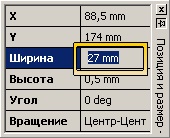
Потім необхідно накреслити лінію. Для цього необхідно вибрати інструмент креслення лінії (Ctrl + 6) і накреслити лінію в будь-якому місці довжиною 15 мм, тобто майбутню риску лінії. Тепер необхідно спочатку виділити прямокутник, а потім затиснувши Shift, виділити лінію.
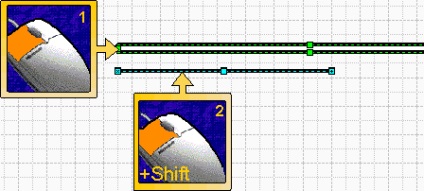
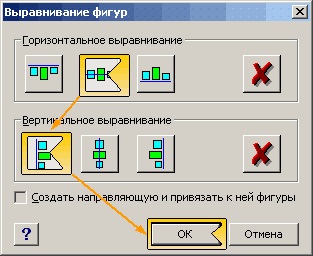
Тепер фігури розташувалися як на синьому шаблоні. Далі необхідно встановити товщину 0 pt, для цього просто виділимо обидві фігури прямокутним виділенням. Далі в меню Формат> Лінія ... (Format> Line ...) або Shift + F3. У вікні настройки лінії у вкладці Товщина (Weight) необхідно вибрати інше (Custom ...) і у вікні Інша товщина лінії (Custom Line Weight) виставити 0 і натиснути ОК. Далі закриваємо вікно настройки лінії.
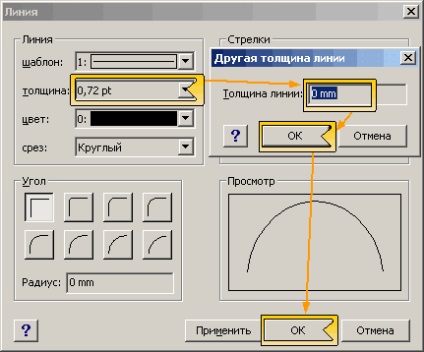
Або відкрити фігуру як групу, попередньо виділивши її, і в меню вибрати Правка> Відкрити Група (Edit> Open group) і в новому вікні видалити прямокутник з групи. Далі закриваємо вікно редагування групи. І закриваємо вікно редагування шаблону погоджуючись на оновлення візерунка. Тепер створивши лінію і вибравши у вікні налаштувань лінії, товщину 0,5 мм і візерунок 15х12х0,5 отримаємо досить точну пунктирну лінію.
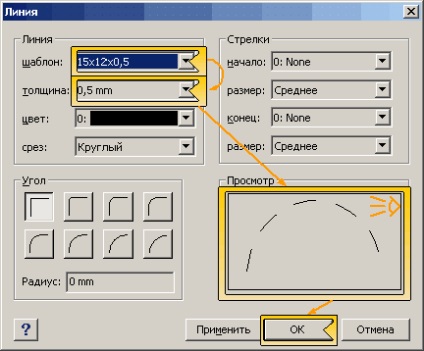
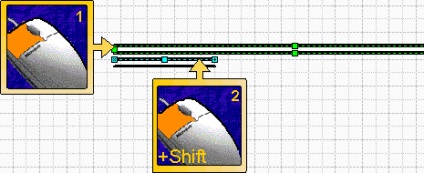
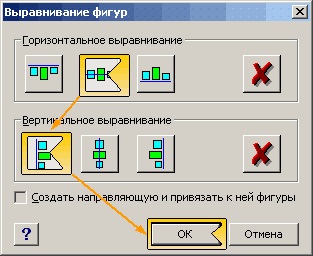
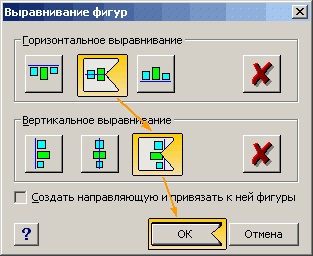
Для більш складних ліній використовуються інші прийоми побудови шаблонів. Для прикладу розглянемо спосіб створення такого шаблону лінії:
Лінія з 2-ма точками.
Наприклад, ширина рисочки 10 мм, проміжку 7 мм, товщина 0,5 мм. Будується шаблон, як і в випадку з простий лінією. Усі наступні шаблони будуть будуватися «синім» способом. Для цього створимо прямокутник рівний сумі 1 рисочки + проміжок + точка + проміжок + точка + проміжок, виходить 10 + 7 + 7 + 7 = 31 і висотою 0,5 мм.
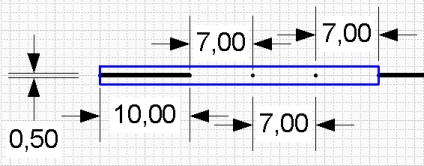
- Створення точок суцільний колом. Для цього малюється коло з радіусом 0,5 мм і робиться заливка чорним кольором. Недоліком цього методу є перетворення круглої точки в вертикальну лінію або еліпс при малих відстанях лінії. До очевидних переваг слід віднести простоту побудови.
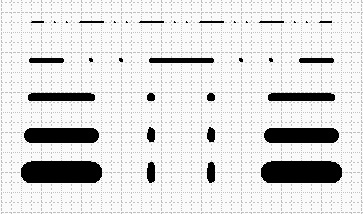
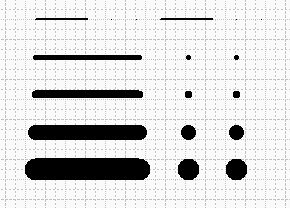
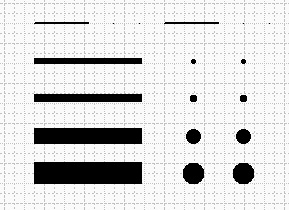
Отже, отримані шаблони є цілком використовуваними, і кожен із способів це доводить.
Складна лінія.
Складною лінією в даному випадку можна вважати будь-яку лінію, в якій елементи лінії знаходяться не на одній лінії. Ось приклад складної лінії.
Розглянемо спосіб створення 3-й лінії з пунктиром. Розміри в даному випадку будуть такі: товщина 1 рисочки 0,5 мм, довжина 10 мм, горизонтальний проміжок 7 мм, вертикальний 1 мм, тобто дві товщини. Розміри пунктиру 2 мм. Для початку необхідно знову створити прямокутник. Його розміри будуть складатися з наступних розмірів: довжина рисочки + проміжок + довжина пунктиру + проміжок. Це буде довжина, рівна 10 + 7 + 2 + 7 = 26 мм. І ширина його становитиме 0,5 мм. Тобто прямокутник з розмірами 26х0,5 мм. В даному випадку ширина прямокутника дорівнює товщині всього 1 лінії і це зроблено спеціально.
Далі створюємо 3 лінії і 3 пунктиру. Потім маємо так, як показано на малюнку.
Робимо товщину всіх ліній рівної 0 мм. Потім групуємо. Тепер виділяємо Елементи групи і маємо в своєму розпорядженні, як показано на наступному малюнку.
Це робиться тому, що товщину кожної ліній визначає загальна ширина групи, і якби були згруповані три лінії разом, то товщина кожної лінії склала б третину від загальної товщини. Це добре видно на малюнку (Червона лінія - без зсуву ліній, синя - зі зрушенням ліній).
Іншим прикладом складної лінії є провід заземлення (той, що жовто - зелений).
Шаблон складається з 1-й лінії і 1-го паралелограма. З малюнка, думаю все зрозуміло.
Ще прикладом складної лінії може служити лінія з підкресленням або лінія з фігурами нижче або вище основної лінії.
Для її створення малюється лінія, і фігури. Далі все фігури «стискають» до товщини лінії, Групуємо і «разжимаем» до нормальних розмірів і переміщаємо в потрібне місце.
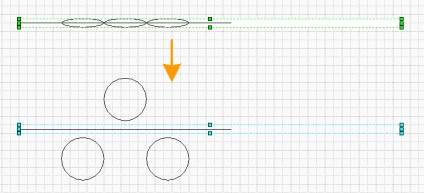
Також можна зробити шаблон для «кривий». Наприклад, орнамент або пара дуг як на прикладі.
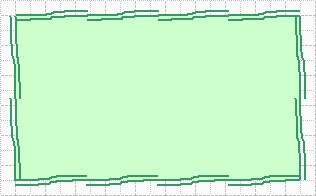
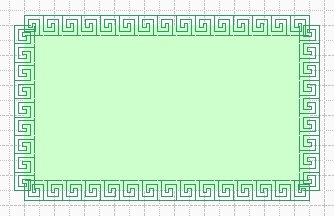
Сам орнамент теж спочатку стискувався, а потім «розтискати».
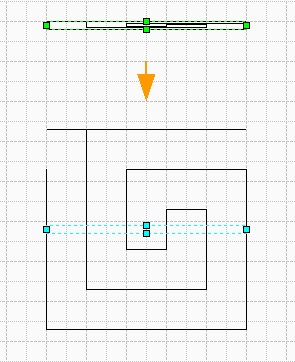
-
Тепер деякі поради:
- При створенні шаблону можна використовувати напрямні, але після створення їх треба видалити, інакше лінія не буде потрібної товщини (всі лінії стануть тонкими).
- Всі точки робити або лінією, або колом.
- При створенні шаблону можна використовувати будь-які векторні об'єкти з інших додатків. Їх необхідно лише разгруппировать і зробити товщину ліній 0 мм. Наприклад, шаблони ліній з Illustrator.
- Якщо виділити фігуру і підвезти до неї направляючу, то вона не дивлячись на крок сітки, «прилипне» до краю фігури.
- Якщо фігура прив'язана до направляючої, то до неї не працює команда Вирівнювання фігур ... Для роботи з цією фігурою необхідно її виділити і натиснути на клавіатурі вгору і потім вниз. Фігура втратить прив'язку, але залишиться на тому ж місці.